IMAP- oder Exchange-Einstellungen einrichten
Zuletzt aktualisiert am: April 4, 2024
Mit einem der folgenden Abonnements verfügbar (außer in den angegebenen Fällen):
|
|
Als Super-Account oder Benutzer mit Berechtigungen für Account-Zugriff können Sie die Einstellungen für IMAP-Server und SMTP-Server vorkonfigurieren, damit diese Informationen vorab ausgefüllt werden, wenn andere Benutzer ihre persönlichen E-Mail-Konten über IMAP verknüpfen. Wenn Sie einen Exchange Account verwenden, können Sie Ihre Domain und die Exchange-URL hinzufügen, die ausgefüllt werden, wenn Ihre Benutzer ihr Exchange-E-Mail-Konto oder Ihren Exchange-Kalender mit HubSpot verknüpfen.
Möglicherweise erlaubt Ihr IT-Team auch nur bestimmten IP-Adressen den Zugriff auf Ihren Account. Nachdem Sie Ihre Account-Einstellungen konfiguriert haben, können Sie auf die IP-Adressen zugreifen, die HubSpot beim Senden von Daten von Ihrem Account verwendet, und diese für die Zulassungsliste an Ihr IT-Team senden.
Bitte beachten: Sie können entweder IMAP-Einstellungen oder Exchange-Einstellungen für eine Domain konfigurieren, aber Sie können nicht beides für dieselbe Domain konfigurieren. Wenn Sie zum Beispiel IMAP-Einstellungen für yahoo.com konfigurieren, können Sie nicht auch Exchange-Einstellungen für yahoo.com konfigurieren.
IMAP-Einstellungen einrichten
Wenn Ihr E-Mail-Server für die Verknüpfung mit HubSpot eine IMAP-Verbindung erfordert, können Sie IMAP-Einstellungen für Ihre E-Mail-Domain konfigurieren, damit Ihre anderen Teammitglieder ihre persönlichen E-Mail-Konten mit HubSpot verknüpfen können.
- Klicken Sie in Ihrem HubSpot-Account in der Hauptnavigationsleiste auf das settings Zahnradsymbol, um die Einstellungen aufzurufen.
- Navigieren Sie in der linken Seitenleiste zu Objekte > Aktivitäten.
- Klicken Sie auf die Registerkarte E-Mail-Protokollierung.
- Klicken Sie auf Exchange & IMAP-Einstellungen, um den Abschnitt zu erweitern.
- Klicken Sie zum Hinzufügen einer E-Mail-Versanddomain auf IMAP-Einstellungenhinzufügen. Wenn Sie bereits versucht haben, ein E-Mail-Konto mit IMAP zu verknüpfen, klicken Sie auf das edit Bleistift-Symbol neben der Domain.
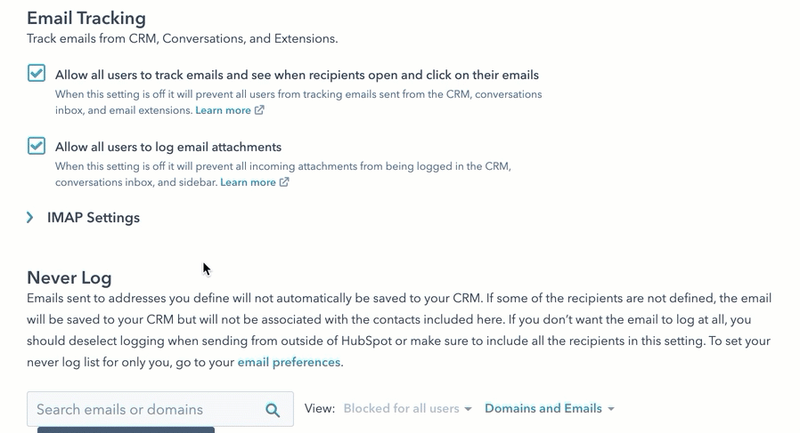
- Geben Sie im rechten Bereich die IMAP-Einstellungen Ihrer E-Mail-Domain ein oder aktualisieren Sie diese:
- Domain-Name: Die Domain, von der Sie E-Mails senden (der Teil einer E-Mail-Adresse nach dem @-Symbol, z. B. hubspot.com).
- Eingehende Mail (IMAP): Geben Sie Ihren IMAP-Servernamen und -port ein. Hier erfahren Sie mehr darüber, wie Sie diese Serverinformationen für Ihr E-Mail-Konto finden.
- Ausgehende Mail (SMTP): Geben Sie Ihren SMTP-Servernamen und -port ein. Hier erfahren Sie mehr darüber, wie Sie diese Serverinformationen für Ihr E-Mail-Konto finden.
- Wenn Ihr SSL-Zertifikat nicht von einer Zertifikatstelle signiert ist, aktivieren Sie das Kontrollkästchen Unsichere Zertifikate zulassen.
- Klicken Sie auf IIMAP-Einstellungen hinzufügen oder Aktualisieren.
Sobald Ihre Domain verknüpft ist, werden jedes Mal, wenn ein Benutzer in Ihrem Account ein persönliches E-Mail-Konto mithilfe von IMAP mit HubSpot verknüpft, die IMAP-Einstellungen automatisch ausgefüllt.
Exchange-Einstellungen einrichten
Sie können Ihre Exchange-Einstellungen zu Ihrem Account hinzufügen, damit Ihre anderen Teammitglieder ihre Exchange-E-Mail-Konten oder -Kalender mit HubSpot verknüpfen können.
- Klicken Sie in Ihrem HubSpot-Account in der Hauptnavigationsleiste auf das settings Zahnradsymbol, um die Einstellungen aufzurufen.
- Navigieren Sie in der linken Seitenleiste zu Objekte > Aktivitäten.
- Klicken Sie auf die Registerkarte E-Mail-Protokollierung.
- Klicken Sie auf Exchange & IMAP-Einstellungen, um den Abschnitt zu erweitern.
- Um Ihre Exchange-Einstellungen für Ihr E-Mail-Konti oder Ihren Kalender hinzuzufügen, klicken Sie auf Exchange-Einstellungen hinzufügen.
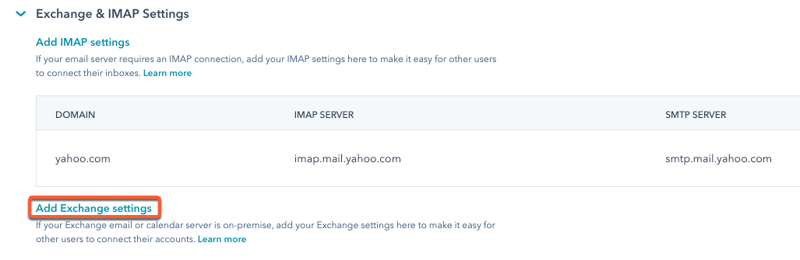
- Geben Sie im rechten Feld die E-Mail-Domain ein, für die die Einstellungen gelten, sowie die Exchange-URL.
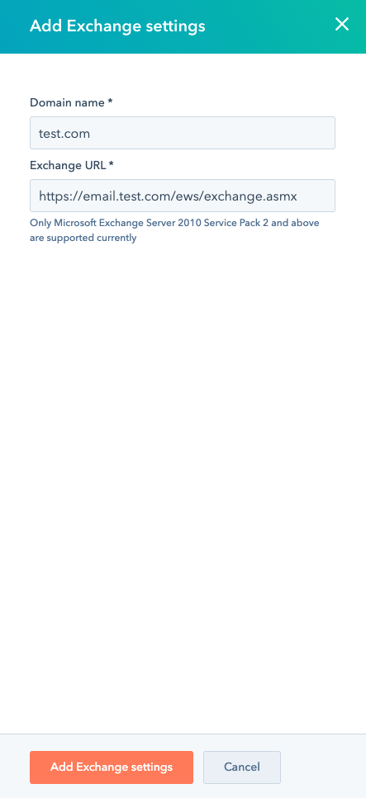
- Klicken Sie auf Exchange-Einstellungen hinzufügen.
Sobald Ihre Einstellungen konfiguriert sind, werden jedes Mal, wenn ein Benutzer in Ihrem Accounts ein Exchange-Konto mit HubSpot verknüpft, die hier festgelegten Einstellungen automatisch übernommen
IP-Adressen zur Zulassungsliste hinzufügen
Möglicherweise erlaubt Ihr IT-Team nur bestimmten IP-Adressen, über IMAP eine Verknüpfung mit Ihrem E-Mail-Konto herzustellen oder Daten von Ihrem Exchange-Konto zu senden. Wenn dies der Fall ist, muss Ihr IT-Team die IP-Adressen zulassen, die HubSpot verwendet, die im Folgenden sowohl für SMTP als auch für IMAP aufgeführt sind. Die spezifischen IP-Adressen, die für den Zugriff auf Ihren Account verwendet werden, stammen ausschließlich von dem Rechenzentrum, bei dem Sie gehostet werden.
- SMTP-IP-Adressen:
- 141.193.184.0/27
- 141.193.185.0/27
-
- 143.244.82.12
- 143.244.82.13
- 143.244.82.14
- 143.244.82.15
- 143.244.87.0/25
- 54.174.62.128/26
- 54.174.62.192
- 54.174.62.193
- 54.174.62.194
- 54.174.62.195
- IMAP-IP-Adressen:
- 141.193.184.0/27
- 141.193.185.0/27
-
- 143.244.82.10
- 143.244.82.11
- 143.244.82.8
- 143.244.82.9
- 143.244.87.0/25
- 54.174.62.128/26
- 54.174.62.196
- 54.174.62.197
- 54.174.62.198
- 54.174.62.199
